לפעמים יש צורך לאפס את ה-iPad/iPad mini/iPad Pro שלך מבלי להשתמש ב-Apple ID, וניתן לעשות זאת ממגוון סיבות. לדוגמה, ייתכן שתרצה למחוק את כל הנתונים לפני מסירת ה-iPad שלך. למעשה, שחזור ה-iPad להגדרות היצרן יעזור להפוך את המכשיר שלך לחדש. היתרון הוא שתקבל שטח אחסון פנוי והמכשיר יעבוד בצורה מיטבית. יש כמה דרכים לעשות זאת, והמאמר הזה מציג חלק מהן.

כיצד לבצע איפוס אייפד לצמיתות ללא סיסמת Apple ID
iMyFone LockWiper הוא כלי ייחודי שאין שני לו כשמדובר באיפוס אייפד ללא Apple ID או סיסמת iCloud (כולל iPad mini ו-iPad Pro). כדי לבצע איפוס סיסמת Apple ללא Apple ID, LockWiper עושה שימוש במצב "שחרור Apple ID", שנועד למחוק את כל הנתונים מהאייפד שלך (mini/Pro) במהירות הבזק.
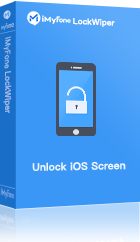
- לאפס אייפד ואייפון ללא צורך בהזנת סיסמת Apple ID בכמה קליקים בלבד.
- באפשרותך לבצע איפוס לכל האייפדים שלך, ללא קשר אם "מצא את האייפד שלי" מופעל או כבוי.
- ניתן גם להסיר MDM, ולשחרר מצב מוגבל.
- LockWiper יכול להסיר Apple ID ותומך ב-iOS 18/26.
שלבים לאיפוס אייפד ללא סיסמת Apple ID/iCloud
שימו לב
לאיפוס אייפד/iPad mini/iPad Pro ללא Apple ID, ראשית, יש לוודא שניתן לגשת להגדרות המכשיר שלך. לא ניתן להסיר את מסך נעילת ההפעלה של iCloud.שלב 1: חבר את האייפד שלך למחשב שעליו מותקן iMyFone LockWiper. בחר במצב שחרור Apple ID.
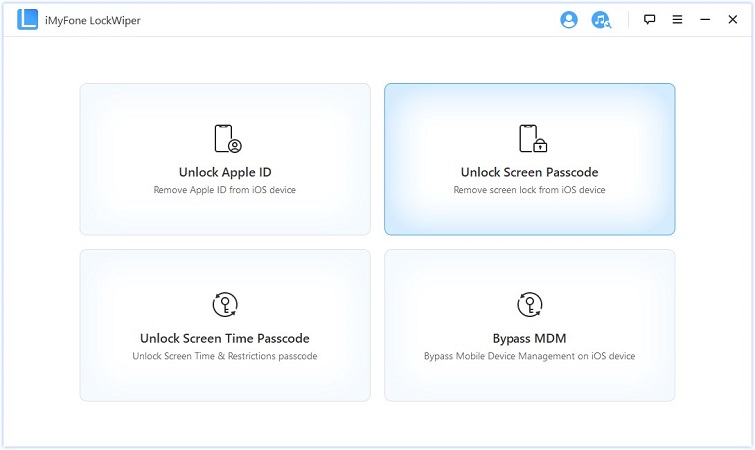
שלב 2: לחץ על התחל שחרור, הפעולה תימשך מספר דקות ותבצע איפוס אייפד ללא Apple ID.
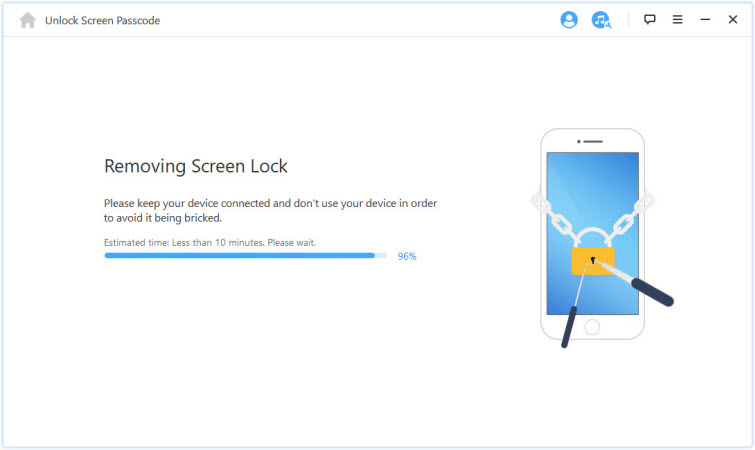
iMyFone LockWiper תואם לחלוטין לגרסאות iOS העדכניות ולכל הדגמים של iPhone, iPad ו-iPod touch. הוא גם מומלץ בחום על ידי אתרי סקירות תוכנה מקצועיים, כמו Geeky Gadgets ואחרים.
כיצד לבצע איפוס אייפד ללא Apple ID באמצעות iTunes
שלב 1: פתח את iTunes במחשב שלך.
שלב 2: חבר את האייפד/iPad mini/iPad Pro למחשב באמצעות כבל.
שלב 3: בחר את האייפד שלך כאשר הוא מופיע ב-iTunes.
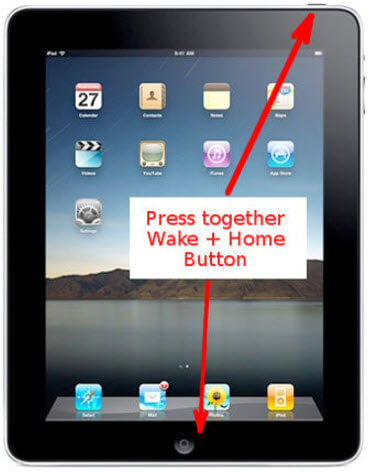
שלב 4: לחץ על כפתורי השינה/התעוררות (Sleep/Wake) ובית (Home) בו זמנית. המשך להחזיק עד שתראה את מסך השחזור (Recovery).
שלב 5: לחץ על "סיכום>שחזר אייפד" ב-iTunes. המתן מספר דקות, והמכשיר שלך ישוחזר להגדרות היצרן. לאחר מכן תוכל להגדיר את האייפד שלך ולהשתמש בו.
שימו לב
אם Find My iPhone כבר מושבת, תוכל להיכנס ישירות לאייפד שלך לאחר האיפוס.כיצד לאפס סיסמת Apple ID
אם ה-Apple ID שייך לך, תוכל בקלות לאפס את סיסמת Apple ID ולאפס את שאלות האבטחה, גם אם שכחת את שתיהן. אפל מספקת שלבים מפורטים ל-3 מצבים: "אימייל, סיסמה ושאלות אבטחה", "אימות דו-שלבי" ו-"אימות בשני שלבים". נציג כאן את המצב הראשון.
שלב 1: היכנס לכתובת https://appleid.apple.com/, ולחץ על "שכחת את Apple ID או הסיסמה?".
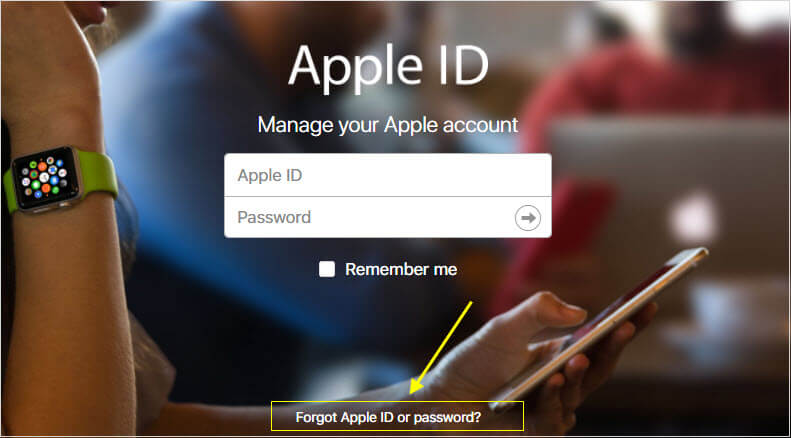
שלב 2: הזן את ה-Apple ID שלך. אם שכחת את ה-Apple ID, תוכל למצוא אותו באייפון שלך תחת iCloud, iTunes & App Store, ועוד אפשרויות רבות נוספות.
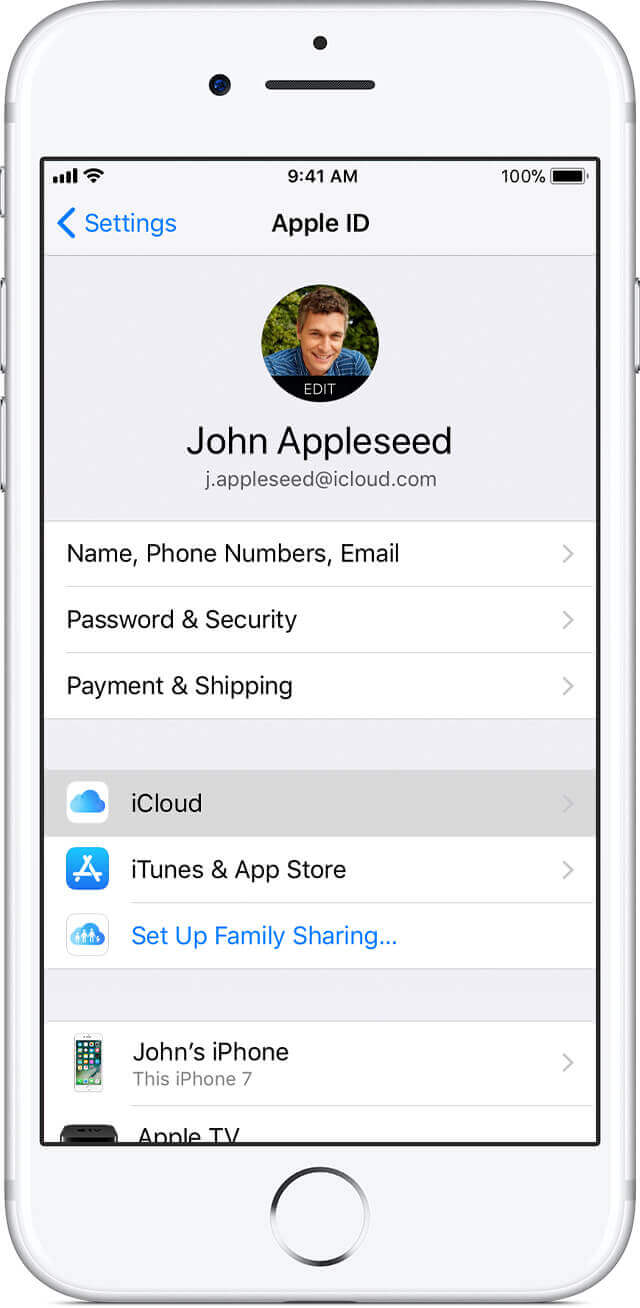
שלב 3: בחר "ענה על שאלות אבטחה" או "קבל אימייל" כדי לאפס את סיסמת ה-Apple ID שלך.
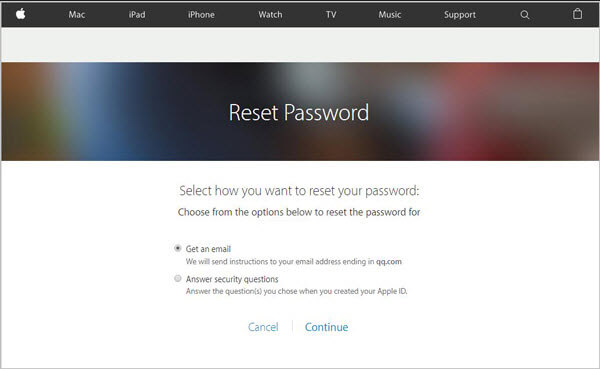
לאחר מכן תוכל להשתמש בסיסמה החדשה כדי להיכנס לכל המכשירים המקושרים לחשבון שלך.
טיפים שימושיים על איפוס סיסמת Apple ID
- גבה את המידע החשוב שלך לפני ביצוע האיפוס כדי למנוע אובדן נתונים לצמיתות. זאת כיוון שאיפוס האייפד מוחק את כל המידע ומשחזר את המכשיר למצב חדש. אם אין גיבוי לנתונים, ייתכן שתאבד אותם בסיום התהליך.
- ודא שבמחשב או ב-Mac שלך מותקנת הגרסה העדכנית ביותר של iTunes אם ברצונך לבצע איפוס מפעל דרך iTunes.
- אם אתה מתכנן למכור או לתרום את האייפד שלך, חשוב למחוק נתונים רגישים לפני מסירתו לבעלים החדש.
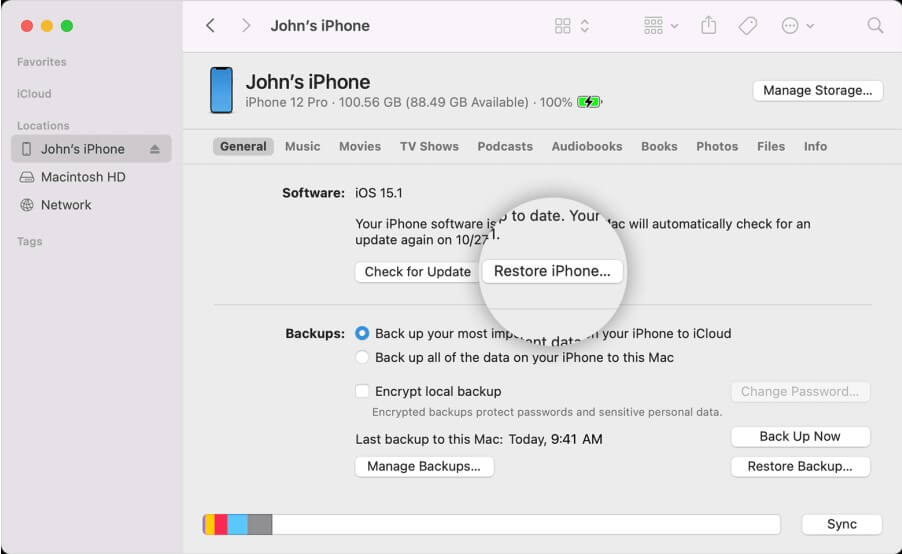
סיכום
ישנן דרכים רבות לאפס אייפד גם אם אינך יודע את סיסמת ה-Apple ID. אחת הדרכים הנוחות ביותר לעשות זאת היא באמצעות iMyFone LockWiper. בעזרת כלי זה תוכל לא רק לאפס את האייפד שלך ללא Apple ID, אלא גם לפתור כל בעיה אחרת הקשורה ל-Apple ID בקלות.





